- 목적을 정의하고 애니메이션의 주요 모양을 간략하게 설명합니다. 렌더링된 전개도, 라이트, 카메라 및 작업 등의 요소를 목적에 맞게 계획합니다.
- 모든 애니메이션 명령을 원하는 순서대로 사용하여 애니메이션을 만듭니다.
- 시간 표시 막대에 작업을 한 번에 하나씩 추가 합니다.
애니메이션 절차를 시작하려면 다음을 수행합니다.
- Autodesk Inventor LT 부품을 엽니다.
- 애니메이션에서 시작할 위치로 뷰를 회전하거나 이동합니다.
- Studio 환경으로 들어갑니다. 리본에서 환경 탭
 시작 패널
시작 패널  Inventor Studio를 클릭합니다 .
Inventor Studio를 클릭합니다 . - 애니메이션을 활성화합니다. 검색기에서 애니메이션 노드를 확장하고, 애니메이션1 앞의 아이콘이나 리스트에 있는 애니메이션 중 하나를 두 번 클릭합니다. 새 애니메이션을 시작하려면 애니메이션 노드를 마우스 오른쪽 버튼으로 클릭한 후 새 애니메이션을 클릭합니다.
또는 애니메이션 시간 표시 막대를 엽니다. 마지막으로 작업한 애니메이션이 활성화됩니다.
애니메이션이 활성화되면 애니메이션 명령을 사용할 수 있으며 애니메이션 시간 표시 막대가 표시됩니다.
자세한 애니메이션 워크플로우
애니메이션 작성
- 애니메이션 시간 표시 막대에서 첫 번째 작업을 종료할 위치로 슬라이더를 끕니다.
- 애니메이션에 대한 카메라를 작성하려면 카메라를 시작할 위치로 뷰를 설정합니다. 마우스 오른쪽 버튼을 클릭하고 뷰에서 카메라 작성을 클릭합니다.
필요한 만큼의 카메라를 작성할 수 있습니다.
- 카메라를 애니메이트하려면 검색기에서 카메라 노드를 확장하고 원하는 카메라를 마우스 오른쪽 버튼으로 클릭한 다음 카메라 애니메이트를 클릭합니다.
- 시간 표시 막대의 카메라 선택 리스트에서 애니메이션의 활성 카메라를 클릭합니다.
-
 그래픽 영역에서 카메라의 다음 위치로 뷰를 변경하고, 시간 표시 막대에서 카메라 작업 추가 아이콘을 클릭합니다.
그래픽 영역에서 카메라의 다음 위치로 뷰를 변경하고, 시간 표시 막대에서 카메라 작업 추가 아이콘을 클릭합니다. -
 시간 표시 막대 창에서 작업 편집기 확장을 클릭하면 애니메이션의 모든 개별 작업에 대한 작업 막대 및 작업 막대에 표시된 모든 항목의 검색기 트리가 표시됩니다.
시간 표시 막대 창에서 작업 편집기 확장을 클릭하면 애니메이션의 모든 개별 작업에 대한 작업 막대 및 작업 막대에 표시된 모든 항목의 검색기 트리가 표시됩니다. 작업의 시작과 끝을 수정하려면 작업 막대의 시작과 끝을 끕니다.
행에서 작업을 재배치하려면 막대의 중간 섹션을 클릭하여 끕니다. 지속 시간이 변경되지는 않습니다. 작업을 두 번 클릭하여 편집을 위한 해당 대화상자를 표시할 수 있습니다.
- 애니메이션 설정에 대한 편집을 완료한 후에는 작업 편집기 축소를 클릭한 다음 시작으로 이동을 클릭합니다. 애니메이션 재생을 클릭하여 시작 시간이 편집된 애니메이션을 봅니다.
필요한 경우 작업 막대를 다시 편집할 수 있습니다.
- 애니메이션의 끝에 현재 시간이 설정되어 있는 경우 작업을 정의하는 단계를 반복하여 다음 작업 순서를 시작합니다.
- 완료되면 시작으로 이동을 클릭하여 애니메이션을 재생합니다. 작업 편집기를 사용하여 최종 조정 작업을 수행할 수 있습니다.
- 애니메이션이 검색기의 애니메이션 폴더에 자동으로 저장됩니다.
-
 .avi 파일을 작성하려면 애니메이션 렌더링을 사용합니다. 애니메이션을 있는 그대로 렌더링하거나 스타일 명령을 사용하여 해당 파일의 품질을 향상시킬 수 있습니다. 조명 스타일 및 전개도 스타일 명령 사용에 대한 자세한 내용은 렌더링된 이미지 작성을 참고하십시오.
.avi 파일을 작성하려면 애니메이션 렌더링을 사용합니다. 애니메이션을 있는 그대로 렌더링하거나 스타일 명령을 사용하여 해당 파일의 품질을 향상시킬 수 있습니다. 조명 스타일 및 전개도 스타일 명령 사용에 대한 자세한 내용은 렌더링된 이미지 작성을 참고하십시오.
애니메이션 명령 워크플로우
애니메이션 시간 표시 막대
![]() 모든 애니메이션 작업의 타이밍을 제어하고 애니메이션을 재생합니다.
모든 애니메이션 작업의 타이밍을 제어하고 애니메이션을 재생합니다.
- 작업에 대한 시간 표시 막대의 시간 위치로 슬라이더를 이동합니다.
- 그래픽 영역에서 다양한 Studio 명령을 사용하여 애니메이션 작업을 정의합니다.
- 애니메이션에 여러 작업이 있는 경우 애니메이션이 원하는 방식으로 표현될 때까지 1-2단계를 반복합니다.
-
 작업 편집기 확장을 클릭하여 애니메이션의 모든 개별 작업에 대한 작업 막대를 표시합니다. 시간 표시 막대 검색기에는 작업 막대에 표시된 모든 항목의 트리가 포함되어 있습니다.
작업 편집기 확장을 클릭하여 애니메이션의 모든 개별 작업에 대한 작업 막대를 표시합니다. 시간 표시 막대 검색기에는 작업 막대에 표시된 모든 항목의 트리가 포함되어 있습니다. 최상위 항목은 현재 시간 표시기입니다. 현재 시간 표시기를 새 위치로 끌 수 있으며 이렇게 하면 애니메이션이 이에 맞게 업데이트됩니다.
작업의 시작 시간을 변경하려면 작업 막대를 선택하고 시작 또는 끝 핸들을 원하는 시간 위치로 끌어 옵니다. 해당 위치가 현재 시간 표시기와 일치하지 않아도 문제가 되지 않습니다.
-
같은 행에 있거나 유형이 같은 작업을 다른 시간 위치의 시간 표시 막대에 복사하여 붙여넣을 수 있습니다. 계속해서 작업을 붙여넣고 작업 막대를 끌어 작업 간에 간격을 작성합니다.
- 애니메이션 설정에 대한 편집을 완료한 후에는 작업 편집기 축소를 클릭한 다음 시작으로 이동을 클릭합니다. 애니메이션 재생을 클릭하여 시작 시간이 편집된 애니메이션을 봅니다.
필요한 경우 작업 막대를 다시 편집할 수 있습니다.
매개변수 애니메이트
![]() 하나 이상의 사용자 매개변수 값을 애니메이트합니다. 이 작업은 사용자 매개변수를 포함하는 파일에서만 가능합니다.
하나 이상의 사용자 매개변수 값을 애니메이트합니다. 이 작업은 사용자 매개변수를 포함하는 파일에서만 가능합니다.
- 리본에서 렌더링 탭
 관리 패널
관리 패널  매개변수 즐겨찾기를 클릭하고 애니메이트할 매개변수를 즐겨찾기로 표시합니다. 해당 매개변수가 애니메이션 즐겨찾기 폴더에 추가됩니다.
매개변수 즐겨찾기를 클릭하고 애니메이트할 매개변수를 즐겨찾기로 표시합니다. 해당 매개변수가 애니메이션 즐겨찾기 폴더에 추가됩니다. -
 아직 애니메이션 시간 표시 막대가 표시되지 않은 경우 렌더링 탭, 애니메이트 패널에서 애니메이트 시간 표시 막대를 클릭합니다. 첫 째 작업을 종료할 위치로 슬라이더를 끕니다.
아직 애니메이션 시간 표시 막대가 표시되지 않은 경우 렌더링 탭, 애니메이트 패널에서 애니메이트 시간 표시 막대를 클릭합니다. 첫 째 작업을 종료할 위치로 슬라이더를 끕니다. - 검색기에서 애니메이션 즐겨찾기 폴더를 클릭하여 확장합니다.
애니메이트할 매개변수를 마우스 오른쪽 버튼으로 클릭한 다음 매개변수 애니메이트를 선택합니다. 활성 파일 내의 모든 사용자 정의 매개변수가 나열됩니다. 이전에 애니메이트했던 사용자 매개변수는 애니메이션 즐겨찾기 폴더에 저장되어 있습니다.
- 매개변수 애니메이트 대화상자에서 끝 시간 값을 입력합니다.
가속도 탭에서 속도를 설정하거나 일정 속도를 선택하여 애니메이션 작업 전체에 일정 속도가 유지되도록 합니다.
- 확인을 클릭합니다.
- 필요한 경우 라이트 스타일, 전개도 스타일 및 사용할 카메라를 지정하여 애니메이션을 렌더링합니다.
다음은 빠른 작업 대체 방법입니다.
시간 표시 막대 슬라이더를 이동합니다.
- 애니메이션 즐겨찾기 폴더를 확장하고 매개변수 노드를 두 번 클릭합니다.
- 마지막 작업에서 해당 매개변수에 대한 작업이 작성되고 현재 매개변수 값이 표시됩니다.
- 매개변수 편집 제어 대화상자에 새 구속조건 값을 입력한 후 선택 표시를 클릭하여 입력을 승인합니다.
카메라 애니메이트

![]() 기존 카메라를 지정하거나 새 카메라를 작성하고 재생 경로 및 시간을 정의합니다.
기존 카메라를 지정하거나 새 카메라를 작성하고 재생 경로 및 시간을 정의합니다.
- 아직 애니메이션 시간 표시 막대가 표시되지 않은 경우 렌더링 탭, 애니메이트 패널에서 애니메이트 시간 표시 막대를 클릭합니다.
- 그래픽 영역에서 애니메이션 내의 시작 위치로 모형을 회전하거나 이동합니다. 줌과 초점이동 명령을 사용할 수 있습니다.
- 카메라를 작성하려면 다음을 수행하십시오.
- 뷰 회전 명령을 사용하여 애니메이션 시작을 위한 뷰를 설정합니다.
- 그래픽 영역을 마우스 오른쪽 버튼으로 클릭하고 뷰에서 카메라 작성을 클릭하거나, 카메라 옆에 있는 검색기 아이콘을 마우스 오른쪽 버튼으로 클릭하고 뷰에서 카메라 작성을 클릭합니다.
- 기존 카메라를 사용하려면 다음을 수행합니다.
- 검색기에서 카메라를 확장하고 기존 카메라를 마우스 오른쪽 버튼으로 클릭한 다음 카메라 애니메이트를 클릭합니다.
- 애니메이션 시간 표시 막대 대화상자의 리스트에서 카메라를 선택합니다. 뷰 회전 명령을 사용하여 뷰를 변경합니다.
- 카메라 작업 추가를 클릭하여 해당 카메라를 현재 뷰에 설정하고 해당 위치에 대한 작업 막대를 추가합니다.
- 작업을 종료할 다음 위치로 슬라이더를 이동합니다.
- 리본에서 렌더링 탭
 애니메이트 패널
애니메이트 패널  카메라를 클릭하고 카메라 동작을 정의합니다.
카메라를 클릭하고 카메라 동작을 정의합니다. 턴테이블 효과를 원하는 경우 턴테이블 탭에서 턴테이블 옵션을 선택합니다.
가속도 탭에서 일정 속도를 선택합니다.
- 카메라 애니메이트가 완료되면 해당 카메라 원근 또는 다른 원근을 사용하여 애니메이션을 볼 수 있습니다. 특정 카메라를 통해 애니메이션을 보려면 애니메이션 시간 표시 막대 리스트에서 카메라를 선택합니다. 다른 원근에서 카메라 이동 및 애니메이션을 보려면 현재 카메라를 선택합니다.
경로를 따라 카메라 애니메이트
제품 경로 또는 플라이 바이를 작성할 수 있습니다. 경로를 따라 카메라를 애니메이트하려면 다음을 수행해야 합니다.
- 2D 또는 3D 스케치가 포함된 부품을 작성합니다. 경로 스케치 형상은 연속적이어야 하며 간격이 없습니다.
- Inventor Studio 환경으로 전환합니다.
- 애니메이션 시간 표시 막대 명령을 활성화합니다.
- 시간 표시 막대에서 시간 표시 막대 슬라이더를 카메라 경로 애니메이션이 완료되는 시간 위치로 이동시킵니다.
- 전개도 검색기에서 애니메이트할 카메라를 마우스 오른쪽 버튼으로 클릭하고 카메라 애니메이트를 클릭합니다.
- 카메라 애니메이트 대화상자에서 정의를 클릭합니다.
- 카메라 대화상자에서 카메라 대상을 고정, 부동으로 설정할지 또는 경로를 따라 이동시킬지를 지정합니다. 대상이 경로를 따라 이동하는 경우 선택 명령을 사용하여 경로 스케치를 지정합니다.
- 카메라 대화상자에서 카메라 위치를 고정, 부동으로 설정할지 또는 경로를 따라 이동시킬지를 지정합니다. 카메라 위치가 경로를 따라 이동하는 경우 선택 명령을 사용하여 경로 스케치를 지정합니다. 주: 대상과 위치 경로 형상은 서로 다른 도면요소여야 합니다.
- 경로를 선택하면 카메라 또는 대상의 경로를 따라 시작 및 종료 위치를 지정할 수 있는 옵션을 사용할 수 있습니다. 경로, 끝 핸들, 삼각형(시작점) 및 사각형(끝점)을 선택한 후에는, 카메라 또는 대상의 경로에 한해 해당 경로를 따라 끌 수 있습니다.
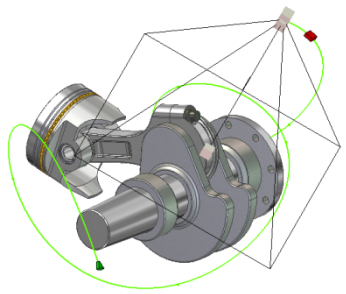
- 필요한 경우 기타 설정을 지정합니다.
- 렌더링 미리보기 옵션을 사용하여 애니메이션을 렌더링합니다. 조명의 영향을 받지 않고 빠르게 애니메이션의 결과를 볼 수 있습니다. 필요한 모든 내용을 조정한 다음 음영처리 렌더링을 수행합니다.
라이트 애니메이트

스타일에서 개별 라이트와 로컬 라이트인 조명 스타일을 애니메이트할 수 있습니다. 애니메이션 브라우저에 애니메이트된 라이트가 표시됩니다. 라이트를 애니메이트할 때 위치, 대상(스폿만), 색상 등과 같은 특정 매개변수를 사용할 수 있습니다. 기타 애니메이트된 객체에서는 상황에 맞는 메뉴를 사용하거나 시간 표시 막대의 작업 막대를 두 번 클릭하여 시간 표시 막대에서 애니메이트된 라이트 작업을 편집할 수 있습니다.
![]() 조명 스타일 애니메이트
조명 스타일 애니메이트
- 아직 애니메이션 시간 표시 막대가 표시되지 않은 경우 렌더링 탭의 애니메이트 패널에서 애니메이트 시간 표시 막대를 클릭합니다.
- 시간 표시 막대 슬라이더를 애니메이트된 조명 스타일의 종료 시간 위치로 설정합니다.
- 조명 스타일을 마우스 오른쪽 버튼으로 클릭하고 라이트 애니메이트를 클릭합니다. 라이트 애니메이트 대화상자가 나타납니다.
- 정의를 클릭합니다. 조명 스타일 위치를 편집합니다. 애니메이션 작업이 종료되는 위치가 표시됩니다. 예를 들어, 조명 스타일을 점 A에서 점 B로 이동하는 경우 라이트가 점 B에 배치되도록 위치를 편집합니다.
- 필요한 경우 대화상자에서 애니메이션 시간에 대한 설정을 수정합니다.
- 가속도 탭에서 일정 속도를 선택하거나 애니메이션 작업에 적절한 설정을 선택합니다.
- 확인을 클릭하면 작업에 시간 표시 막대가 배치됩니다.
- 조명 스타일 애니메이트를 완료하면 시간 표시 막대 재생 컨트롤을 사용하거나 애니메이션 렌더링 미리보기를 통해 애니메이션을 볼 수 있습니다.
스타일의 라이트 애니메이트
- 아직 애니메이션 시간 표시 막대가 표시되지 않은 경우 렌더링 탭의 애니메이트 패널에서 애니메이트 시간 표시 막대를 클릭합니다.
- 시간 표시 막대 슬라이더를 애니메이트된 라이트의 종료 시간 위치로 설정합니다.
- 전개도 검색기에서 라이트를 마우스 오른쪽 버튼으로 클릭하고 라이트 애니메이트를 클릭합니다. 라이트 애니메이트 대화상자가 나타납니다.
- 정의를 클릭합니다. 라이트 위치를 편집합니다. 애니메이션 작업이 종료되는 위치가 표시됩니다. 예를 들어, 라이트를 점 A에서 점 B로 이동하는 경우 라이트가 점 B에 배치되도록 위치를 편집합니다.
- 필요한 경우 대화상자에서 애니메이션 시간에 대한 설정을 수정합니다.
- 가속도 탭에서 일정 속도를 선택하거나 애니메이션 작업에 적절한 설정을 선택합니다.
- 확인을 클릭하면 작업에 시간 표시 막대가 배치됩니다.
- 라이트 애니메이트를 완료하면 시간 표시 막대 재생 컨트롤을 사용하거나 애니메이션 렌더링 미리보기를 통해 애니메이션을 볼 수 있습니다.
로컬 라이트 애니메이트
- 아직 애니메이션 시간 표시 막대가 표시되지 않은 경우 렌더링 탭의 애니메이트 패널에서 애니메이트 시간 표시 막대를 클릭합니다.
- 시간 표시 막대 슬라이더를 애니메이트된 로컬 라이트의 종료 시간 위치로 설정합니다.
- 전개도 검색기의 로컬 라이트 폴더에서 로컬 라이트를 마우스 오른쪽 버튼으로 클릭하고 라이트 애니메이트를 클릭합니다. 라이트 애니메이트 대화상자가 나타납니다.
- 정의를 클릭합니다. 로컬 라이트 위치를 편집합니다. 애니메이션 작업이 종료되는 위치가 표시됩니다. 예를 들어, 라이트를 점 A에서 점 B로 이동하는 경우 라이트가 점 B에 배치되도록 위치를 편집합니다.
- 필요한 경우 대화상자에서 애니메이션 시간에 대한 설정을 수정합니다.
- 가속도 탭에서 일정 속도를 선택하거나 애니메이션 작업에 적절한 설정을 선택합니다.
- 확인을 클릭하면 작업에 시간 표시 막대가 배치됩니다.
- 로컬 라이트 애니메이트를 완료하면 시간 표시 막대 재생 컨트롤을 사용하거나 애니메이션 렌더링 미리보기를 통해 애니메이션을 볼 수 있습니다.